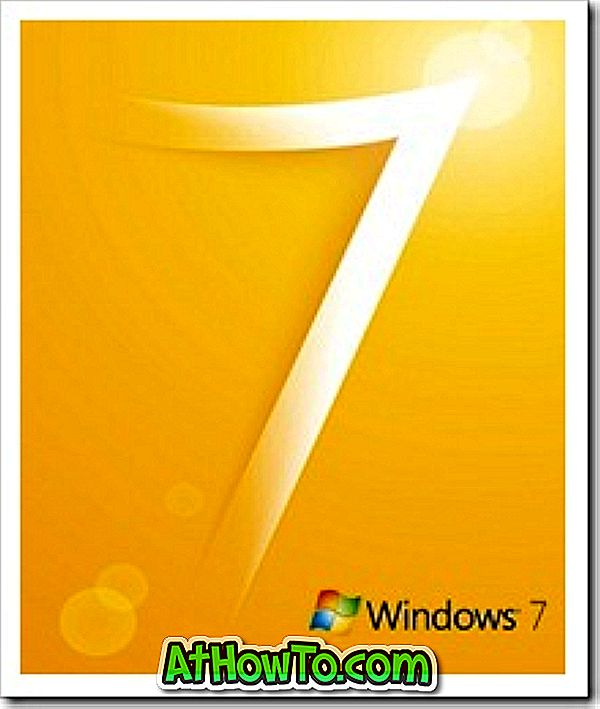Windows 10'da, yeni Ayarlar uygulaması sayesinde popüler ayarların çoğu varsayılan konumlarında değildir. Microsoft, tüm ayarları tek bir çatı altına getirmek için klasik Kontrol Panelinden birçok ayarı elden geçirilmiş Ayarlar uygulamasına taşıdı.
Önceki Windows sürümlerinin aksine, masaüstünü sağ tıklayıp Kişiselleştir seçeneğini tıkladığınızda, klasik Kişiselleştirme penceresi yerine Ayarlar uygulamasını göreceksiniz. Microsoft, ayarların çoğunu klasik Kişiselleştirme penceresinden Ayarlar uygulamasının Kişiselleştirme bölümüne taşır.

Ayarlar uygulamasında gezinmek kolay olsa da henüz tamamlanmadı. Örneğin, varsayılan temayı değiştirmek veya yüklü temaları görüntülemek istediğinizde, Ayarlar uygulamasındaki Tema ayarları bağlantısı, şimdi yalnızca tema ayarlarını içeren klasik Kişiselleştirme penceresini yeniden başlatır.
Ayarlar uygulaması öncelikle dokunmatik cihazlar için tasarlanmıştır. Uzun zamandır masaüstü kullanıcıları Windows 10'da klasik Kişiselleştirme penceresini kaçırıyorlar.
Windows 10 için Kişiselleştirme Paneli
İyi haber şu ki, Kişiselleştirme Paneli adlı ücretsiz bir yardımcı program yükleyerek klasik Kişiselleştirme penceresini Windows 10'da geri alabilirsiniz.
Kişiselleştirme Paneli, eksik Kişiselleştirme penceresini Windows 10'un masaüstü bağlam menüsüne eklemek için WinAero'daki arkadaşlarımızın ücretsiz bir yazılımıdır. Windows 10 için Kişiselleştirme Paneli, önceki Windows sürümlerindeki ile aynı görünüyor;
Orijinal Kişiselleştirme penceresi gibi, Kişiselleştirme Paneli de ekran koruyucu ayarlarına, masaüstü simge ayarlarına ve renk ve görünüm, fare imleci ayarlarına ve ekran ayarlarına bağlantılar içerir.
Windows 10'da klasik Kişiselleştirme penceresini geri getirin
Kişiselleştirme Panelini kullanarak Windows 10'da klasik Kişiselleştirme penceresinin nasıl alınacağı aşağıda açıklanmıştır.
Adım 1: Bu sayfayı ziyaret edin ve Kişiselleştirme Paneli zip dosyasını indirin.
Adım 2: Personalization.exe dosyasını almak için zip dosyasını bir klasöre çıkarın.

Adım 3: Klasik Kişiselleştirme penceresini açmak için Personalization.exe dosyasını çalıştırın.

NOT: Windows aracı çalıştırmaya karşı sizi uyarabilir. Basitçe Daha fazla bilgi öğesini tıklayın ve ardından Yine de Çalıştır düğmesini tıklayın.

Adım 4: Masaüstü bağlam menüsüne entegre etmek için sol bölmedeki Seçenekler'i ve ardından Masaüstü bağlamı menüsü ile entegre et seçeneğini tıklayın.

Bu kadar! Bundan sonra, masaüstü bağlam menüsünde Kişiselleştir seçeneğini tıkladığınızda, klasik Kişiselleştirme penceresi Windows 10'da belirir.
NOT: Ayarlar uygulamasının Kişiselleştirme bölümünü açmak için, Başlat menüsündeki simgesini tıklatarak Ayarlar uygulamasını açın ve ardından Kişiselleştir'i tıklatın.
İpucu: Klasik Kişiselleştirme Panelini masaüstü içerik menüsüne entegre etmek istemezseniz, Kişiselleştirme Panelinin bir kısayolunu oluşturabilir ve daha sonra hızlı erişim için masaüstüne sabitleyebilirsiniz.